Windows 11을 실행하는 경우 다음 튜토리얼을 사용하여 Wi-Fi 비밀번호를 찾으세요. 여기에서는 숙련된 사용자를 위해 설정이나 명령줄을 통해 이를 수행하는 방법을 설명합니다.
설정을 통해 Windows 11에서 Wi-Fi 비밀번호를 찾으려면 다음 단계를 따르세요.
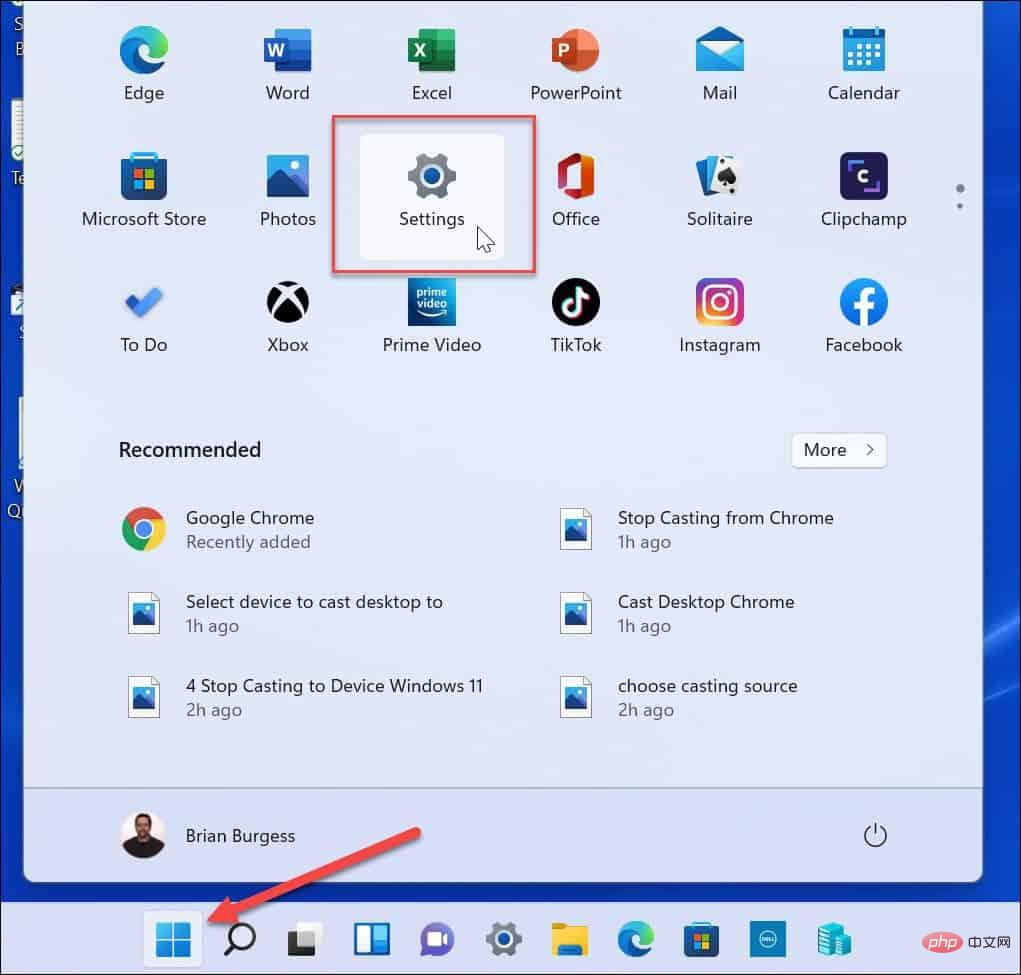
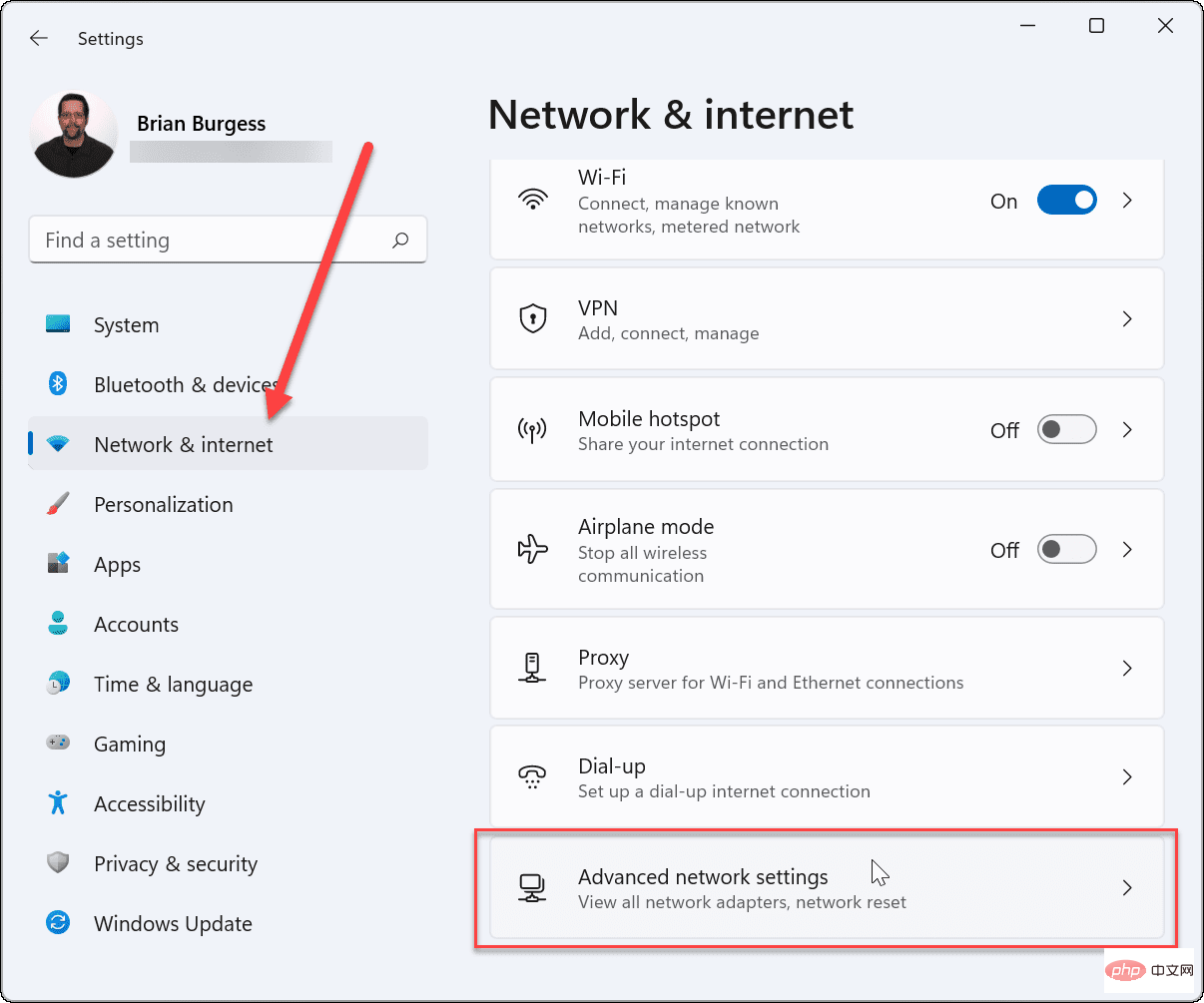
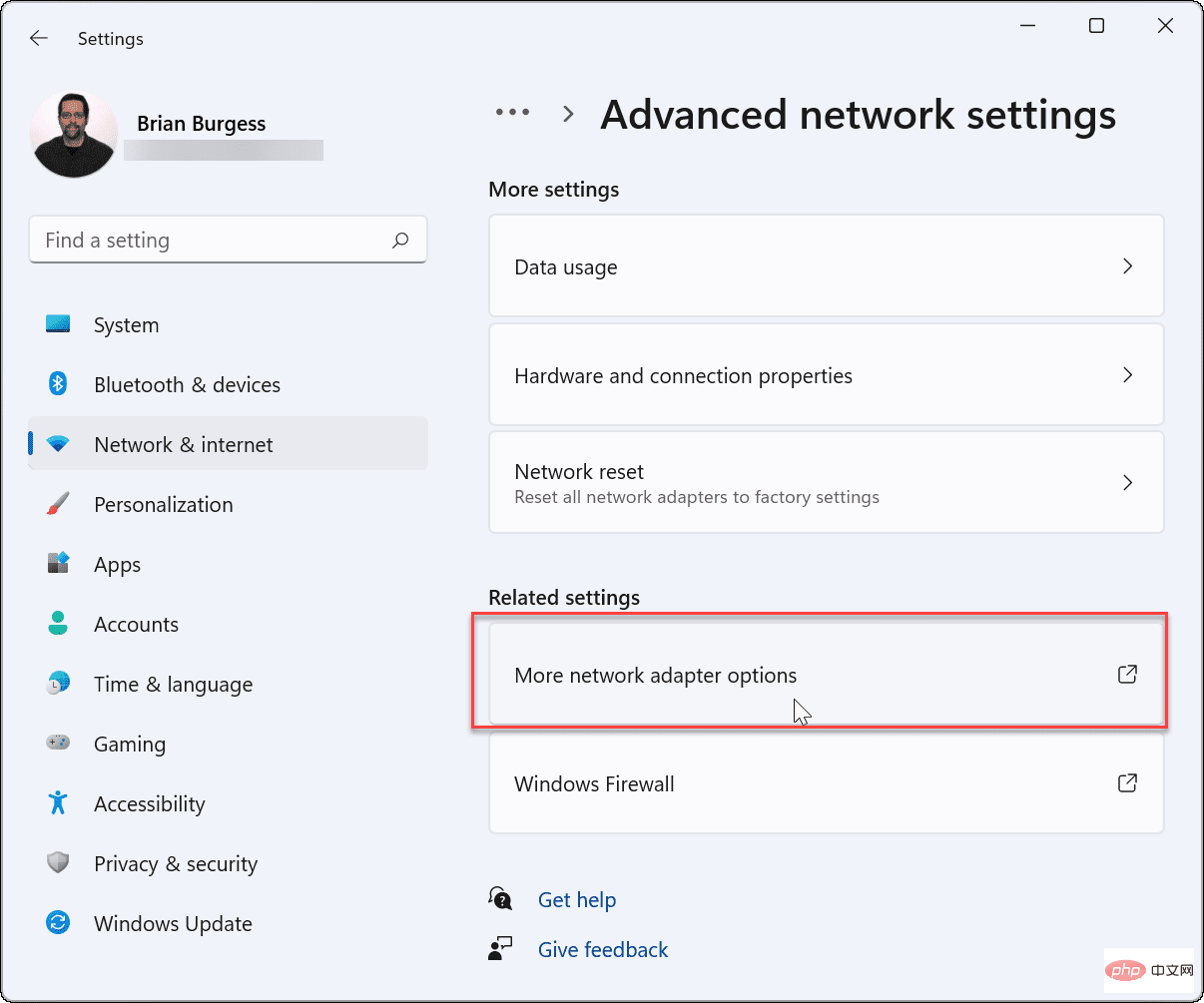
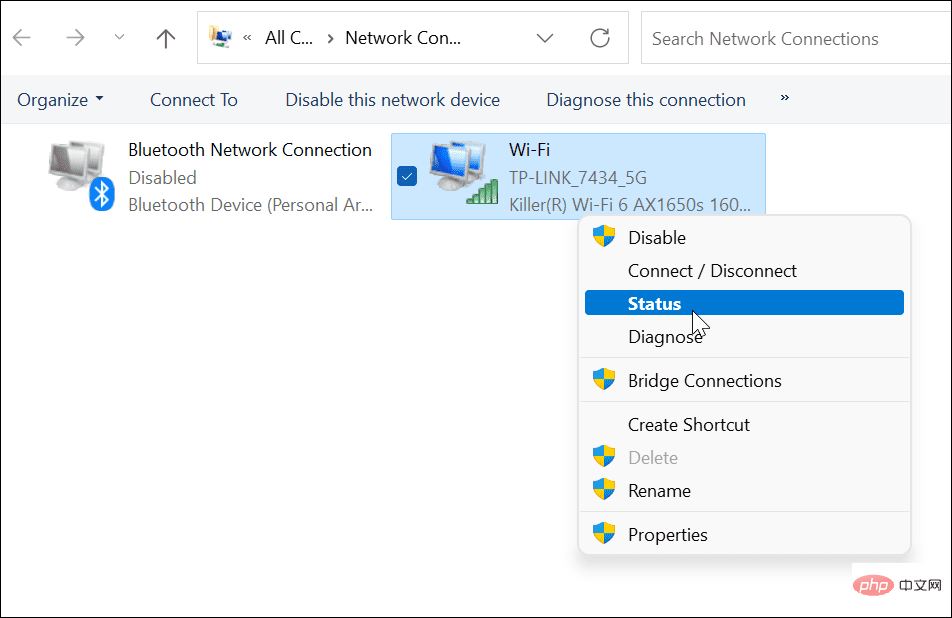
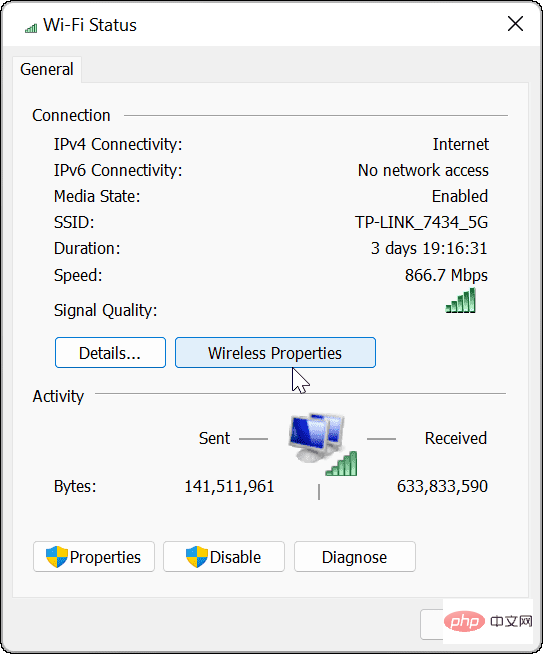
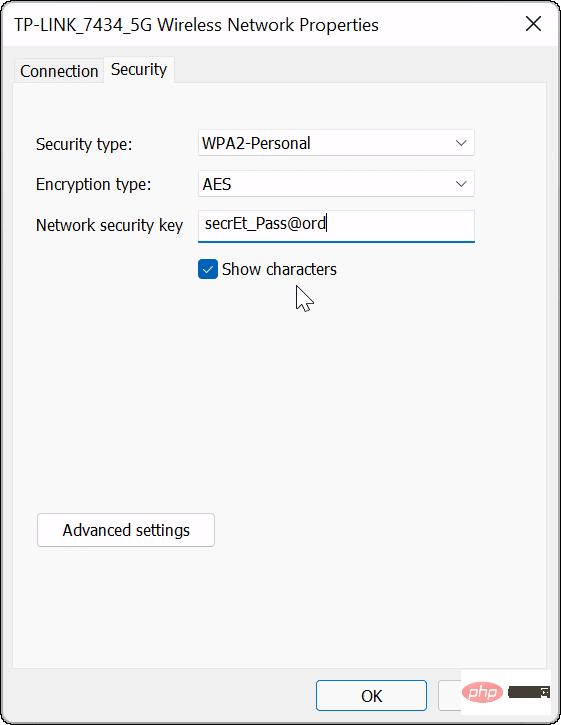
이제 기기에 연결된 Wi-Fi 네트워크의 비밀번호가 생겼습니다. 이제 비밀번호를 사용하여 다른 장치에 연결하거나 나중에 사용할 수 있도록 안전한 위치에 저장할 수 있습니다.
고급 사용자이고 PowerShell을 사용하여 Windows 11에서 Wi-Fi 비밀번호를 찾으려면 그렇게 할 수 있습니다. 명령줄을 사용하면 활성 및 저장된 Wi-Fi 네트워크가 표시됩니다.
PowerShell을 사용하여 Windows 11에서 Wi-Fi 비밀번호를 찾으려면 다음 단계를 따르세요.
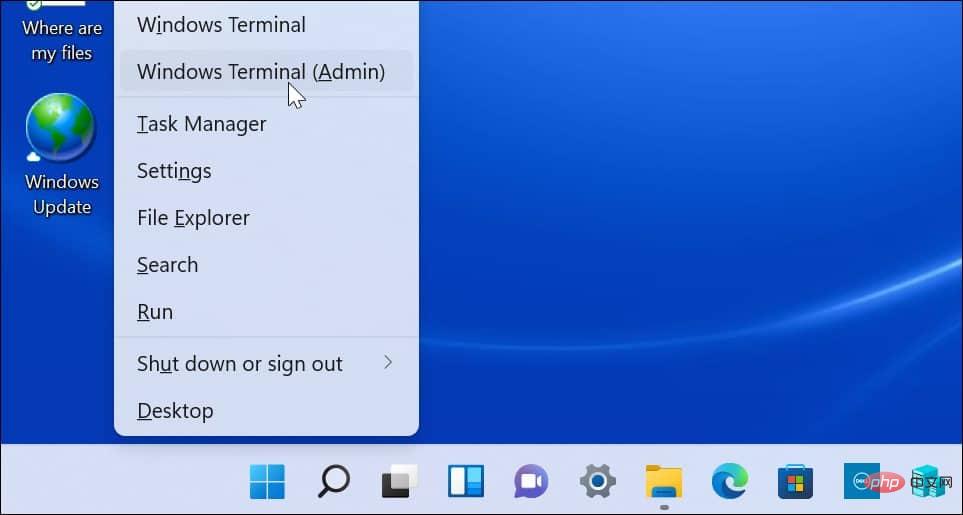
netsh wlan 显示配置文件
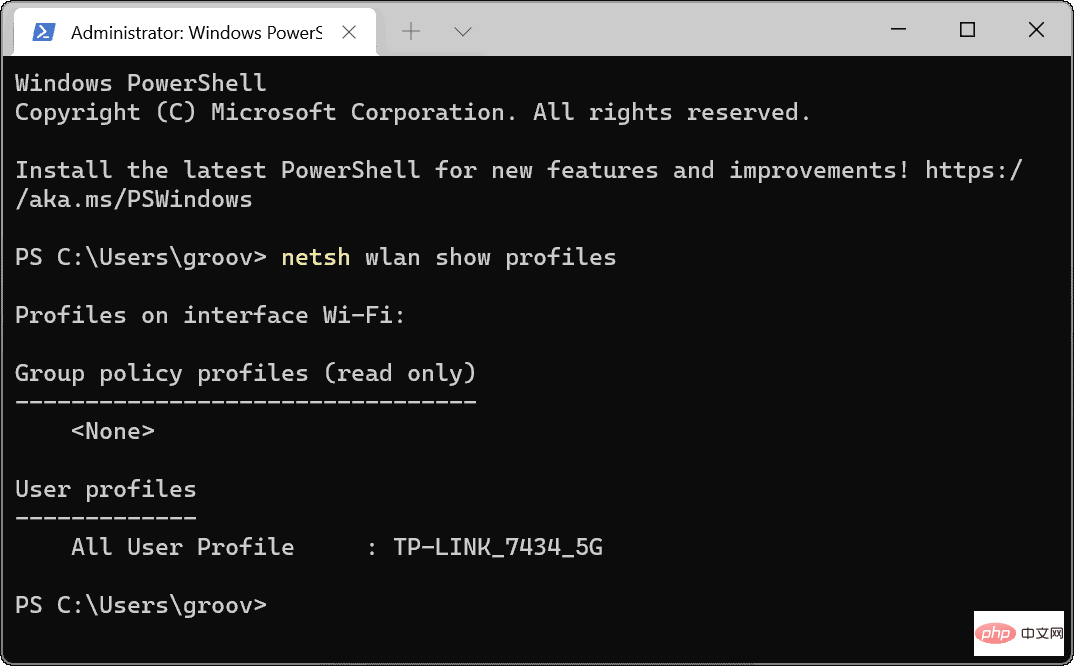
netsh wlan show profile name="WiFi-Profile" key=clear
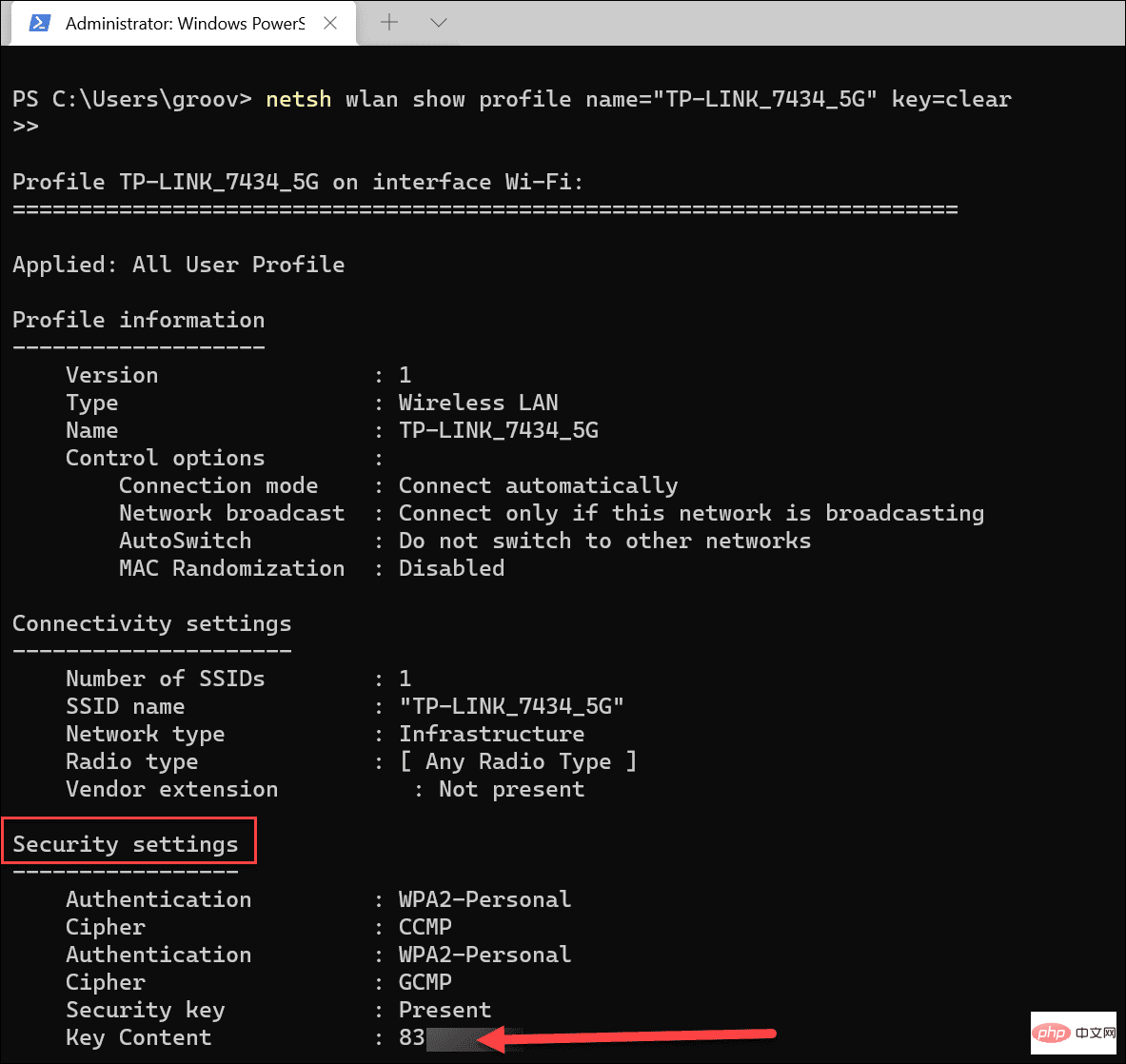
연결된 네트워크 또는 PC가 연결되었던 이전 네트워크의 Wi-Fi 비밀번호를 확인해야 하는 경우 위의 단계를 따르면 됩니다. 이제 Wi-Fi 네트워크의 다른 사용자와 비밀번호를 공유하거나, 다른 장치를 연결하거나, 비밀번호를 안전한 위치에 저장할 수 있습니다.
다른 기기에서도 Wi-Fi 비밀번호를 찾을 수 있습니다. 예를 들어 Android에서는 Wi-Fi 비밀번호를 찾을 수 있습니다. 또는 Mac 사용자인 경우 macOS에서 Wi-Fi 비밀번호를 복구할 수 있습니다.
위 내용은 Windows 11에서 Wi-Fi 비밀번호를 찾는 방법의 상세 내용입니다. 자세한 내용은 PHP 중국어 웹사이트의 기타 관련 기사를 참조하세요!